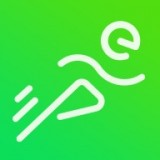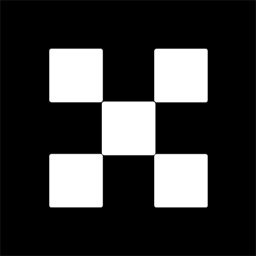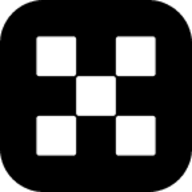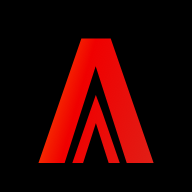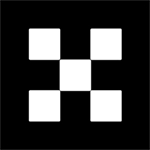win10激活账号密码忘记了怎么办啊 win10激活忘记账号和密码解决方法
时间:2019-07-09 来源:互联网 浏览量:

windows10激活工具是专为激活win10系统而制作的,不仅支持一键激活win10专业版系统,还支持激活其他版本的windows和office办公软件。Windows10激活工具操作简单,只需一键操作,永久免费使用。暴风win10激活工具支持激活所有32位 64位的Windows10系统。
很多人都会为自己的电脑设置开机密码,但有的时候却忘记的开机密码,这时我们该如何解决呢?下面为大家提供一个解决忘记开机密码的解决方法。

第一步. 下载一款名为“微PE工具箱”的小软件,这里你会看到有32位、64位两个版本。随便选择吧,两个版本间只是在EFI启动模式下有所不同(其实看不懂也没关系),日常使用是没有分别的;

第二步. 双击安装程序,然后点击右下角左起第一个按钮,将微PE工具箱装到你的U盘上;
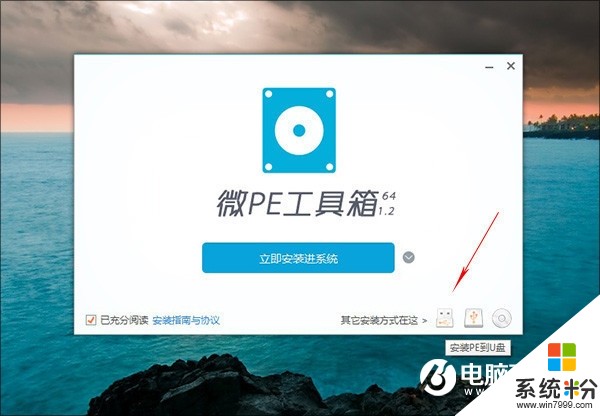
第三步. 把U盘插到要破解的电脑上,然后调整BIOS设置为“U盘优先启动”。当然如果你比较熟悉系统操作的话,也可以在开机过程中通过快捷键直接选择从U盘启动,两者作用是完全一样的。只不过这个键可能会因电脑而略有不同,比方说小编的笔电就是——F12;

第四步. 从U盘启动后,略微等上一小段时间就会进入一个特殊的界面。没错!这个就是传说中的WinPE了。好了,点击“开始”菜单→“所有程序”→“安装维护”,开始进入“Windows密码修改”模块;
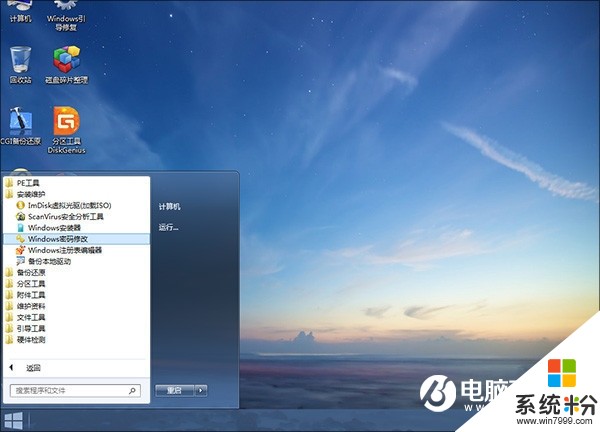
选择“开始”→“所有程序”→“安装维护”→“Windows密码修改”
第五步. 在这个界面下,点击“打开”按钮。软件会首先列出系统中的所有用户名,选择你要破解的那个,然后点击“更改密码”按钮即可;

第六步. 修改完密码后就算大功告成了,当然为了安全起见,程序会让你输入两次的,接下来……点击“保存更改”吧;
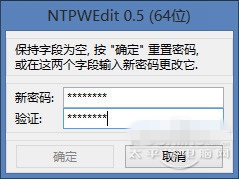
如果做到这一步,再没有看到什么错误提示的话,密码修改就算成功了。
以上就是系统粉小编为您带来的win10激活账号密码忘记了怎么办啊,破解Win10开机密码,win10激活忘记账号和密码解决方法,希望大家能够永久激活成功!
相关资讯
- win8系统激活密钥 win8系统专业版安装密钥激活
- win7激活工具无捆绑 无捆绑的小马激活工具
- win10永久激活教程 Win10专业版完美激活
- office2013激活工具 kms激活180天
- win7激活提示未分配驱动号 活win7提示系统保留分区未分配驱动器号
- win10激活工具报错0x80070005怎么办 win10激活0x80070005
- win10如何激活睡眠模式 win10如何激活休眠电脑
- win8联想改win7怎么激活 lenovowin8改win7激活
- win10密钥激活显示错误 win10激活的时候显示错误
- 联想e430装win7激活 e430cwin8改win7激活
最新热门游戏
激活工具推荐
- 1 win7专业版32激活码 win732专业版激活码
- 2 win10没有激活自动关机 win10尚未激活自动关机
- 3 安装windows怎么激活win10th2 win10TH2激活方法
- 4Win10激活网速特别慢 win10联网激活变得慢
- 5win10CorelDRAW 2017的安装激活教程 win10图像处理软件激活工具
- 6win10系统家庭版激活码 win10家庭版如何激活
- 7win10激活码可以用几次 win10密钥可以重复激活吗
- 8win7服务器运行失败 win7激活后网络连接服务器失败怎么办啊
- 9微软官方win10激活码 微软官网win10安装激活方法
- 10win8.1专业版小马激活工具使用方法 小马win8.1激活工具如何使用